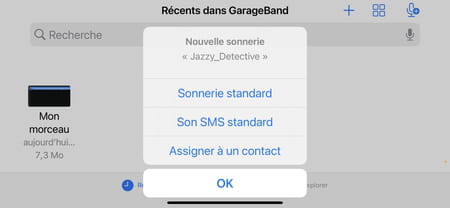Télécharger une sonnerie sur iPhone : la méthode gratuite

Vous avez fait le tour des sonneries proposées par Apple sur votre iPhone et vous voulez vraiment vous distinguer ? Téléchargez une sonnerie originale gratuitement et installez-la sur votre mobile, sans passer par iTunes.
Avec iOS, Apple propose 28 sonneries à utiliser pour personnaliser votre iPhone auxquelles s'ajoutent 25 autres sonneries présentes depuis les débuts de l'iPhone. Peut-être en avez-vous fait le tour ou peut-être souhaitez-vous aussi savoir que c'est votre iPhone qui retentit en entendant les premières mesures d'une sonnerie et pas celui du voisin. Pour personnaliser votre appareil, vous disposez de plusieurs solutions. Bien sûr, Apple met en avant les fichiers sonores qu'elle met à disposition sur sa boutique en ligne. On y trouve ainsi des extraits de chanson dans l'air du temps ou d'artistes plus ou moins connus. Bonne idée… sauf que, la mauvaise surprise vient de la facture. Une telle sonnerie est ainsi vendue 1,29 € ! C'est aussi voire plus cher qu'un titre entier !
Autre solution, préparer vous-même une sonnerie à partir d'un fichier musical que vous possédez déjà. Une opération qui demande quelques manipulations (lire notre article pour en savoir plus) mais qui, au final, ne vous coutera pas un centime.
Enfin, vous pouvez également miser sur une appli proposant au téléchargement des sonneries gratuites. Elles pullulent sur l'App Store depuis ses débuts et peuvent aussi être sources d'arnaques (abonnement caché ou forcé à un service par exemple). Heureusement, il existe quelques applis plutôt saines qui ne tenteront pas de vous extorquer le moindre euro comme Zedge, Sonnerie pour iPhone, Meilleures sonneries 2021, ou encore Sonneries-musique 2021 pour n'en citer que quelques-unes. Cependant, qui dit contenu gratuit dit aussi contrepartie. Vous n'échapperez donc pas à la publicité qui peut s'avérer très envahissante. Il faudra par exemple accepter de regarder une vidéo de 30 secondes pour accéder à un fichier ou bien réussir à distinguer sur quel bouton appuyer pour télécharger le fichier et non accéder au site d'un annonceur.
Enfin, notez que toutes les applis proposant des sonneries au téléchargement fonctionnent sur le même principe. Si elles vous permettent de télécharger les fichiers audio, elles n'ont en revanche pas l'autorisation de les placer au bon endroit dans iOS. Une contrainte liée aux restrictions imposées par Apple. Aussi, quelques étapes supplémentaires sont nécessaires avant de pouvoir les utiliser. Certaines applis invitent à passer par le logiciel iTunes sur PC ou Musique sur macOS, pour récupérer les fichiers depuis l'iPhone, les mettre au bon format puis les replacer sur l'appareil. Un peu comme lorsque vous réalisez vous-même une sonnerie à partir de l'un de vos morceaux. D'autres proposent de passer par l'application Garage Band d'Apple (gratuite et disponible sur iOS) pour modifier les fichiers et les placer dans le bon dossier. Une méthode qui nous apparaît plus simple et qui ne nécessite pas d'utiliser un ordinateur. Pour la démonstration, nous allons recourir à l'appli Sonneries-musique 2021.
Comment télécharger des sonneries gratuites sur iPhone ?
L'application Sonneries-musique 2021 propose des centaines de fichiers audio à utiliser comme sonneries pour votre iPhone. C'est l'une des rares à ne pas déborder de publicités.
► Commencez par rapatrier Sonneries-musique 2021 sur votre appareil et ouvrez l'appli.
Télécharger Sonneries-musique 2021 pour iOS
► Au lancement refusez que l'application vous suive dans vos activités sur le Web.
► Appuyez sur les trois traits en haut à gauche puis choisissez Catégories.
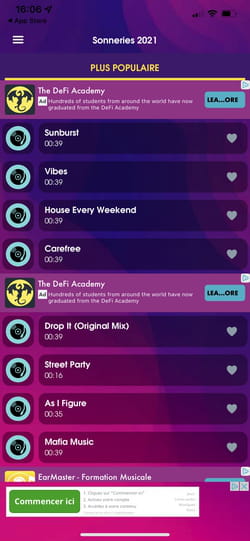
► Diverses catégories s'affichent. Pour accéder à celles flanquées d'un bandeau Débloquer, il faudra regarder une publicité vidéo de 15 ou 30 secondes.
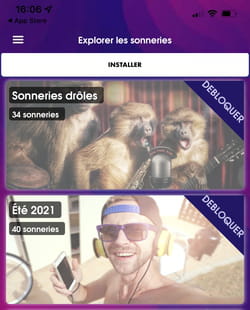
► Écoutez les différentes sonneries proposées en appuyant sur l'icône en forme de disque à gauche.
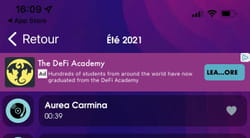
► Si un titre vous plait, appuyez sur son nom. Une nouvelle page s'affiche. Appuyez sur la flèche pointant vers le bas pour télécharger le fichier correspondant.
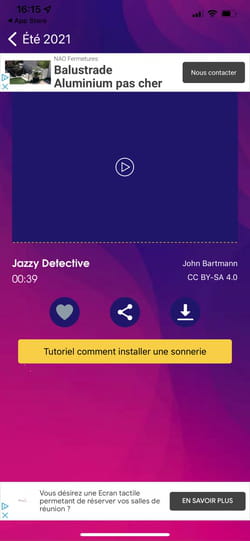
► Dans la fenêtre qui s'affiche, sélectionnez Enregistrer dans Fichiers.
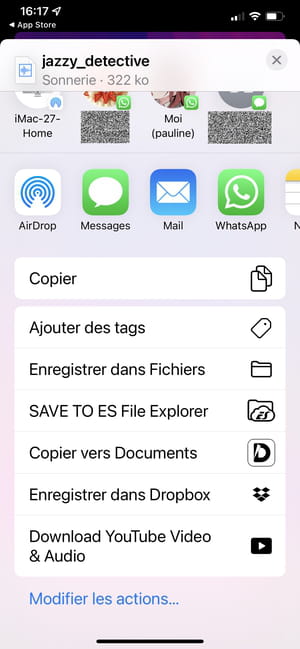
► Choisissez ensuite Sur mon iPhone et pressez Enregistrer en haut à droite.
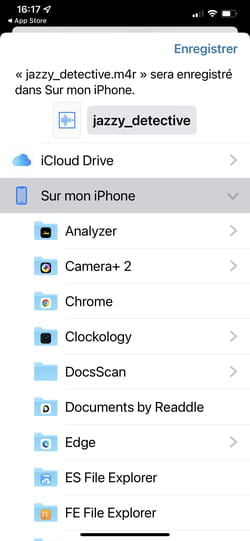
► Le fichier est maintenant prêt à être traité par Garage Band pour être utilisé comme sonnerie.
Comment transformer un fichier audio en sonnerie dans Garage Band sur iPhone ?
Garage Band est l'appli de création de musique d'Apple. Elle est disponible gratuitement sur l'App Store pour tous les utilisateurs d'iPhone ou d'iPad. C'est grâce à elle que le fichier audio va pouvoir être transformer en sonnerie.
► Commencez par rapatrier Garage Band sur votre iPhone.
Télécharger Garage Band pour iOS
► Lancez l'appli et appuyez sur Continuer.
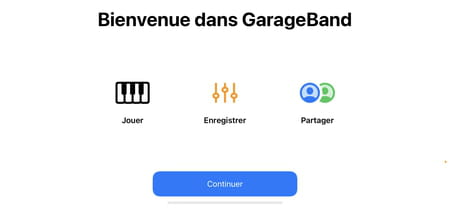
► L'écran de Garage Band s'affiche. Appuyez sur l'onglet Pistes puis faites défiler les options vers la gauche jusqu'à Enregistreur Audio.
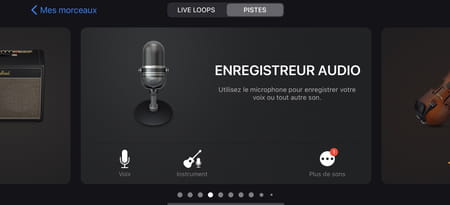
► Appuyez maintenant sur l'icône ressemblant à un ruban en haut à droite. Dans le menu qui se déploie, choisissez Fichiers.
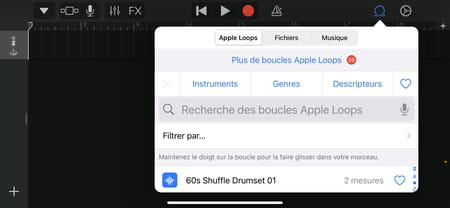
► Appuyez sur Parcourir les éléments depuis l'app Fichiers.
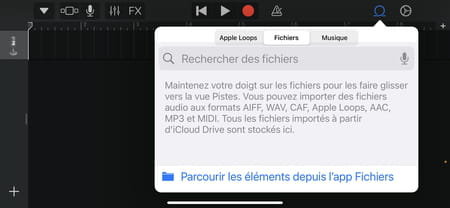
► Sélectionnez le fichier que vous avez téléchargé avec l'appli Sonneries-musique 2021 (Jazzy_detective dans notre exemple).
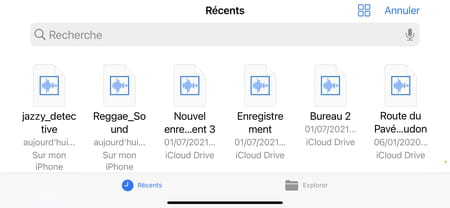
► Le fichier est alors sélectionné. Son nom s'affiche dans le menu de Garage Band.
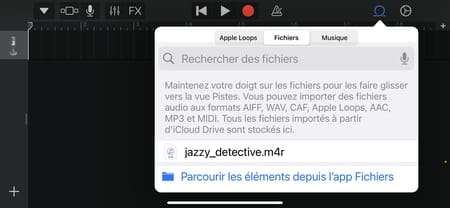
► Appuyez longuement sur le fichier puis déplacez-le sur la piste Enregistreur audio de Garage Band (veillez à ce que le morceau soit bien coller à l'extrême gauche de la piste pour ne pas avoir du blanc au début de la sonnerie).
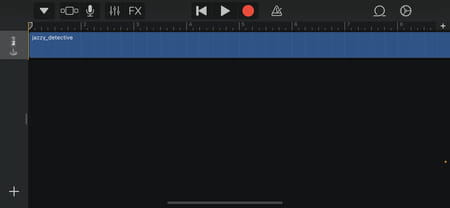
► Le morceau est maintenant prêt à être transformé comme sonnerie. Appuyez sur la flèche pointant vers le bas, placée en haut à gauche de l'interface de Garage Band et pressez Mes morceaux.
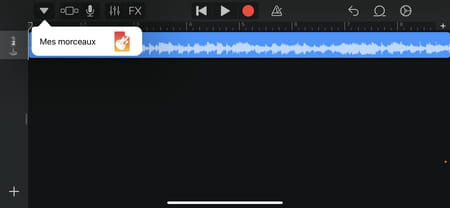
► Le fichier est prêt. Appuyez longtemps sur son icône. Dans le menu qui se déploie, choisissez Partager.
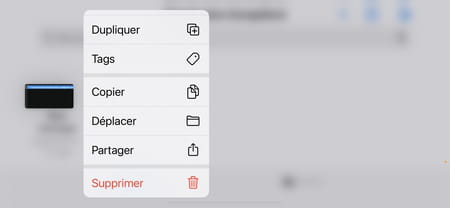
► Trois options s'affichent. Choisissez Sonnerie au centre de l'écran.
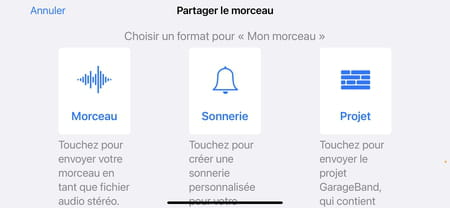
► Vous pouvez renommer le morceau pour lui redonner son titre original. Appuyez ensuite sur Exporter.
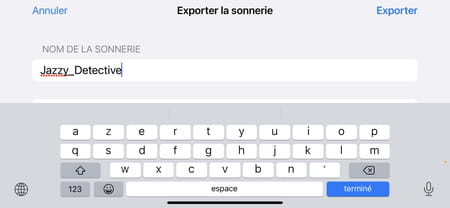
► L'exportation démarre. Lorsque le processus est terminé, appuyez sur Utiliser le son comme…
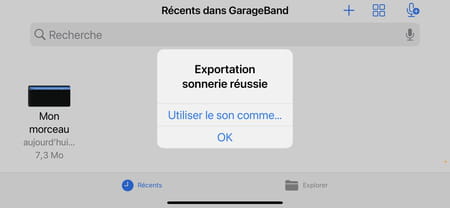
► Il ne reste plus qu'à faire votre choix pour utiliser le son comme sonnerie standard, l'appliquer au SMS (déconseillé sur le morceau dure plus de 3 secondes) ou encore l'assigner à un contact.